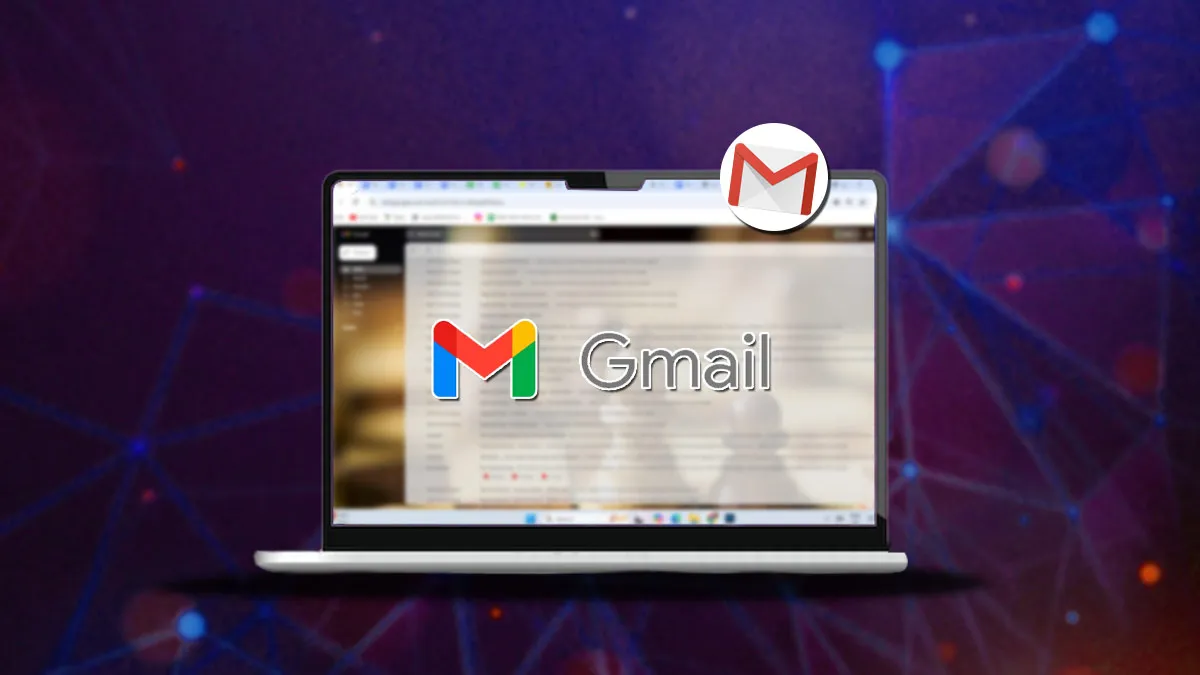
Gmail का इनबॉक्स खाली करने में छूट जाते हैं पसीने? तो ये 5 ट्रिक्स करेंगी आपकी मदद
जीमेल, दुनियाभर में सबसे ज्यादा इस्तेमाल किया जाने वाला मेल और मैसेजिंग प्लेटफॉर्म है। किसी भी वेबसाइट पर रजिस्टर करने या लॉगिन करने के लिए हम जीमेल का ही ज्यादातर इस्तेमाल करते हैं। ऐसे में दिनभर में 5-10 ईमेल आना मामूली बात है। कुछ ईमेल प्रमोशनल होते हैं, तो कुछ बिना सिर-पैर वाले फ्रॉड भी होते हैं।
फालतू के मेल आने की वजह से अक्सर ही जीमेल अकाउंट की स्टोरेज भर जाती है और उसे खाली करने में खूब मेहनत लगती है। आपकी इसी मेहनत को कम करने के लिए हम यहां कुछ ऐसे टिप्स और ट्रिक्स बताने जा रहे हैं, जो आपका काम आसान कर सकते हैं।
इन 5 ट्रिक्स से फटाफट कर सकती हैं ईमेल इनबॉक्स खाली
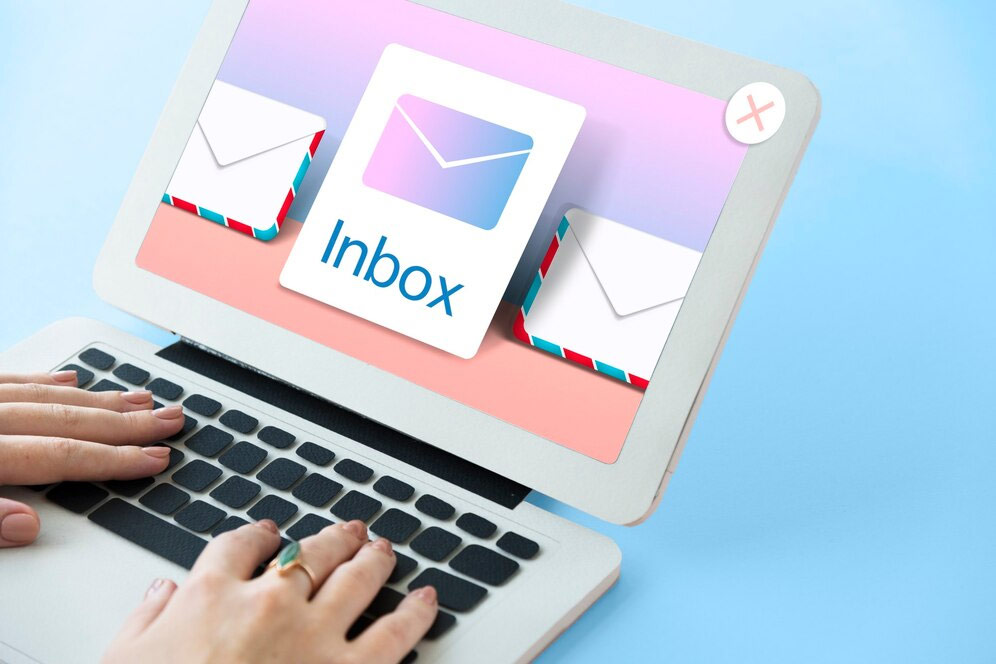
स्मार्ट लेबलिंग करेगी मदद
ईमेल इनबॉक्स को फटाफट खाली करने में स्मार्ट लेबलिंग आपकी मदद कर सकती है। स्मार्ट लेबलिंग की सुविधा का इस्तेमाल करके आप इनकमिंग मेल्स को ऑटोमैटिक तरीके से अलग-अलग कैटेगरी में डिवाइड कर सकती हैं। यहां अलग-अलग कैटेगरी का मतलब प्राइमरी, सोशल और प्रमोशन से है।
इसे भी पढ़ें: ट्रेन टिकट जितने पैसे में बुक कर सकती हैं फ्लाइट बुक, बस गूगल के इस फीचर की लेनी होगी मदद
स्मार्ट लेबलिंग करने के बाद गैर जरूरी ईमेल को डिलीट करना बहुत आसान हो जाएगा। ज्यादातर प्रमोशनल और सोशल मीडिया अपडेट ईमेल की हमें जरूरत नहीं होती है, ऐसे में आप पूरी कैटेगरी के मेल्स को एक बार में ही डिलीट कर सकती हैं। (जीमेल अकाउंट के सीक्रेट्स)
बड़ी अटैचमेंट वाली फाइल्स
बड़ी अटैचमेंट वाली फाइल्स डिलीट करने से भी जीमेल इनबॉक्स फटाफट खाली हो जाएगा। इसके लिए आपको सर्च बार पर जाना होगा और वहां एडवांस सर्च करना होगा। एडवांस सर्च में जाकर आपको एंटर करना होगा कि कितनी साइज वाली फाइल्स डिलीट करनी हैं। अब आपके सामने बड़ी अटैचमेंट वाली मेल्स आ जाएंगी, यहां विवेक का इस्तेमाल करके और अपनी जरूरत को समझकर आप मेल डिलीट कर सकती हैं।
1
2
3
4
किसी खास सेंडर या तारीख के मैसेज
अगर आपको लगता है कि किसी खास सेंडर या तारीख पर आए ई-मेल फालतू हैं, तो उन्हें भी डिलीट करके आप इनबॉक्स में जगह बना सकती हैं। इसके लिए आपको एडवांस सर्च में जाना होगा और वहां खास तारीख या सेंडर का नाम सेलेक्ट करना होगा। अब खास तारीख या सेंडर की डिटेल्स सामने आ जाएंगी, जिन्हें एक ही बार में डिलीट किया जा सकता है।
स्पैम करें ब्लॉक
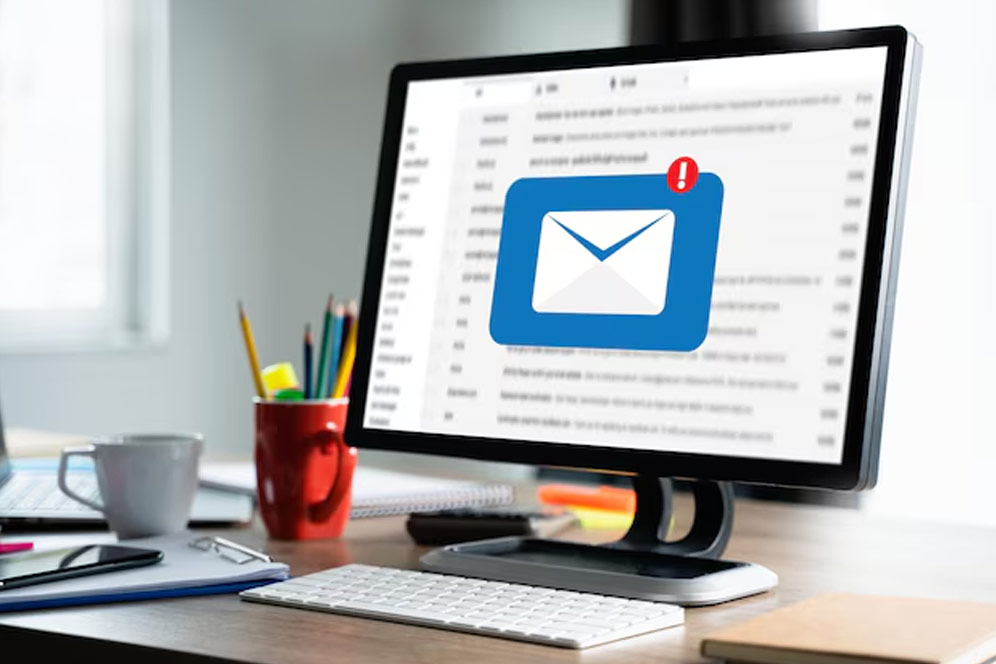
दिनभर में कई स्पैम और प्रमोशनल मेल आते हैं, जिसकी वजह से जीमेल इनबॉक्स भर जाता है। ऐसे में इन स्पैम और प्रमोशनल मेल्स को ब्लॉक करना फायदेमंद रहता है। स्पैम को ब्लॉक करने के लिए आपको किसी स्पैम या प्रमोशनल मेल को खोलना होगा और वहां दी गई वर्टिकल लाइन्स पर क्लिक करना होगा। वर्टिकल लाइन्स पर क्लिक करने के बाद ब्लॉक सेंडर पर क्लिक करें और अब इसी तरह से सभी स्पैम्स से छुटकारा पाया जा सकता है।
इसे भी पढ़ें: इस सेटिंग की मदद से हाइड करें अपनी पर्सनल वीडियो और तस्वीरें
कैसे खाली करें गूगल स्टोरेज?
जीमेल की स्टोरेज में गूगल ड्राइव, जीमेल और गूगल फोटोज की स्टोरेज आती है। ऐसे में मेल के साथ-साथ आपको ड्राइव और फोटोज की छंटनी भी करनी पड़ सकती है।
गूगल की स्टोरेज खाली करने के लिए सबसे पहले गूगल ड्राइव एप अपने स्मार्टफोन पर खोलें।
गूगल ड्राइव एप में स्क्रीन के राइट साइड के निचले हिस्से पर फाइल्स आइकन पर क्लिक करें। अब फाइल के राइट साइड पर तीन डॉट वाले मेन्यू पर क्लिक करें।
अब स्क्रॉल करके नीचे आएं और रिमूव पर क्लिक करें। इस स्टेप के बाद फाइल गूगल ड्राइव ट्रैश में चली जाएगी। बता दें, आप एक बार में कई फाइल्स को एक साथ ट्रैश में भेज सकती हैं।
कैसे करें ट्रैश से डिलीट?
ऐसे तो गूगल ट्रैश से फाइल्स 30 दिनों में ऑटोमेटिक डिलीट हो जाती हैं। लेकिन अगर आप फाइल्स को 30 दिन भी नहीं रखना चाहती हैं, तो गूगल ड्राइव ट्रैश से डिलीट भी कर सकती हैं। इसके लिए आप सबसे पहले गूगल ड्राइव पर जाएं और वहां ट्रैश फोल्डर ओपन करें।
अब ट्रैश फोल्डर में राइट साइड कॉर्नर पर मौजूद तीन डॉट को क्लिक करें और Empty Trash पर क्लिक करें, इसके बाद फाइल्स हमेशा के लिए डिलीट हो जाएंगी।
जीमेल इनबॉक्स को फटाफट कैसे खाली किया जा सकता है, यह तो आप समझ ही गई होंगी। अगर हमारी स्टोरी से जुड़े आपके कुछ सवाल हैं, तो आप हमें आर्टिकल के नीचे दिए कमेंट बॉक्स में बताएं। हम आप तक सही जानकारी पहुंचाने का प्रयास करते रहेंगे।
अगर आपको स्टोरी अच्छी लगी है, इसे शेयर जरूर करें। ऐसी ही अन्य स्टोरी पढ़ने के लिए जुड़े रहें हर जिंदगी से।
Image Credit: Gmail and Freepik
यह विडियो भी देखें
Herzindagi video
1
2
3
4